win10删除文件提示“您需要权限才能执行此操作”,一直删除不了,怎么办?每隔一段时间电脑会堆积很多无用文件,定期清理系统文件是非常重要的,因为这影响到系统运行速度。如
win10删除文件提示“您需要权限才能执行此操作”,一直删除不了,怎么办?每隔一段时间电脑会堆积很多无用文件,定期清理系统文件是非常重要的,因为这影响到系统运行速度。如果你在删除文件出现“您需要权限才能执行此操作”的提示,接下来分享一下具有解决方法。
具体方法如下:
1、鼠标右键要删除的文件,选择属性;
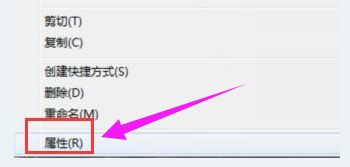
2、在界面中,切换到安全选项,点击编辑按钮;
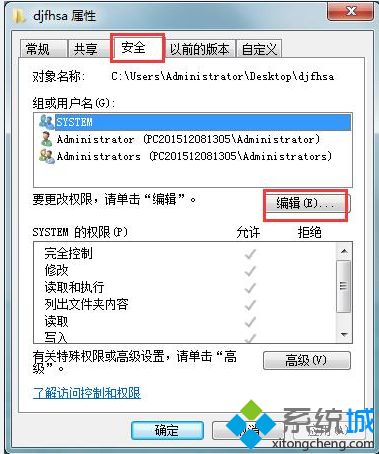
3、在窗口中,点击添加,接着在界面中输入对象名称来选择里面输入Administrators,点击确定;
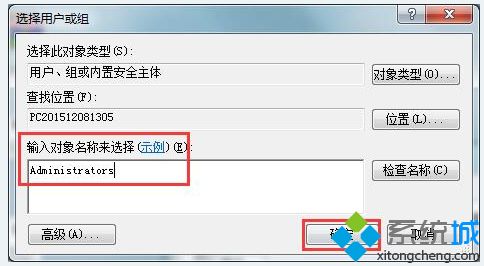
4、窗口中点击Administrators,然后将Administrators的权限允许选项全部打勾,点击确定;
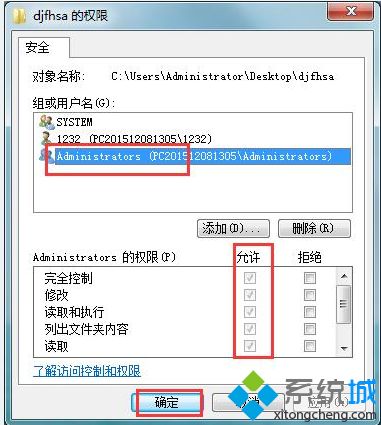
5、在提示框中点击是即可。
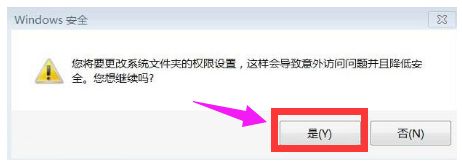
简单几个操作步骤之后,win10删除文件提示“您需要权限才能执行此操作”的问题就成功解决了,希望能够帮到大家。
相关教程:删除文件夹需要权限怎么办